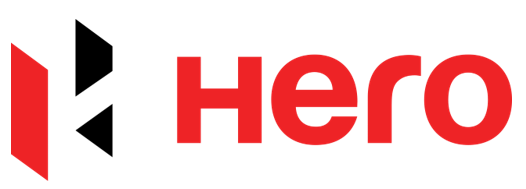Groupe Hero III
Écran couleur Fitness
Manuel d’utilisation du tracker
B57-V1.0
Apparence Expliquer
Tableau de charge
- Insérez le clip de chargement dans le trou de chargement du bracelet et branchez l’autre extrémité sur le port USB de l’ordinateur ou du téléphone portable.
Remarque : ne pas charger avec un adaptateur électrique dont le courant de sortie dépasse 2A.
Dans le cas contraire, le circuit du bracelet peut être construit, ce qui entraîne l’impossibilité de charger. - Ne fixez pas le clip de chargement dans la direction opposée lorsque vous chargez le bracelet. Veillez à suivre l’image ci-dessous pour le chargement.
Méthode d’utilisation de l’écran tactile du bracelet intelligent
- Ce produit est compatible avec les opérations à touche unique. La zone tactile se trouve directement sous l’écran.
- Appuyez légèrement sur l’interface pour changer de bracelet, puis appuyez longuement sur sélection/confirmation.
Installation de l’APP Bracelet
Ce produit est un produit Bluetooth, et de nombreuses fonctions doivent être connectées à l’APP correspondante avant de pouvoir être utilisées.
Une fois le bracelet connecté, d’autres fonctions peuvent être utilisées, telles que la synchronisation de l’heure, le rappel d’appel et la transmission d’informations, l’affichage de la météo, la caméra à distance, le contrôle de la musique, etc. (ne pas utiliser directement sur les téléphones Android). Téléphone mobile Apple Vous pouvez rechercher les téléchargements de hero band III dans l’APP Store.

Connecter le bracelet intelligent expliquer
Une pression longue sur la page de l’heure du bracelet affichera l’adresse MAC du bracelet, à travers la liste des adresses MAC de l’appareil pour déterminer votre appareil ; Après la liaison du bracelet est réussie, chaque fois que le client est ouvert à l’avenir, la montre se connectera automatiquement au téléphone et synchronisera les données en tirant vers le bas la page de données du client.
Introduction aux fonctions
 |
Page d’accueil de l’heure du bracelet : vous pouvez voir l’heure actuelle, la date, l’état de la connexion Bluetooth, etc. Appuyez longuement pour entrer afin de vérifier l’adresse MAC du b rraacceellee~ puis appuyez sur le bouton pour éteindre et restaurer les paramètres d’usine. |
 |
Informations sur l’exercice : le bracelet enregistre et affiche le nombre de pas effectués chaque jour, le nombre de calories dépensées et le nombre d’heures de travail. et le kilométrage parcouru. Une analyse plus détaillée des données peut être visualisée de manière synchrone sur l’APP. |
 |
Fréquence cardiaque : la longueur de la page de fréquence cardiaque dans la bague peut mesurer votre fréquence cardiaque actuelle. 7 dernières mesures de fréquence cardiaque peuvent être affichées sur cette page. Les 7 dernières mesures de la fréquence cardiaque peuvent être affichées sur cette page. L’analyse d’informations plus détaillées et les enregistrements de données peuvent être visualisés dans l’APP de manière synchronisée. |
 |
Données du jour : affiche les pas de mouvement, le sommeil et la fréquence cardiaque actuels. Une pression longue permet d’accéder aux données détaillées de l’exercice, du nombre de pas et du sommeil. |
 |
Sommeil : le bracelet enregistre et affiche le temps de sommeil total que vous avez eu la nuit dernière, ainsi que le temps de sommeil profond et le temps de sommeil léger. L’analyse d’informations plus détaillées et l’enregistrement des données peuvent être visualisés dans l’APP de manière synchrone. |
 |
Pression artérielle : la page de la pression artérielle du bracelet peut mesurer votre pression artérielle actuelle. Cette page peut afficher les 7 dernières mesures de la pression artérielle. Des informations plus détaillées, des analyses et des données peuvent être visualisées dans l’APP de manière synchronisée. |
 |
Oxygène sanguin : un appui long sur la page oxygène sanguin permet de mesurer la valeur actuelle de l’oxygène sanguin. Cette page peut afficher les données des 7 derniers tests d’oxygène sanguin. Une analyse plus détaillée des informations et des données peut être visualisée dans l’APP de manière synchronisée. |
 |
Informations météorologiques : la page météo affichera le temps actuel, les informations sur la qualité de l’air et les conditions pour le lendemain. Cette fonction fonctionne si vous vous connectez à l’APP, et le téléphone doit ouvrir le positionnement GPS et permettre à l’APP d’accéder à la position du téléphone. Si vous déconnectez ou éteignez le GPS de votre téléphone pendant une longue période, les informations météorologiques ne seront pas mises à jour. |
 |
Contrôle de la prise de photos : après s’être connecté à l’APp, le bracelet peut être utilisé comme télécommande de l’appareil photo du téléphone a.Ouvrez l’appareil photo sur le téléphone, et appuyez longuement sur l’écran tactile pour prendre des photos. |
 |
Exercice : un appui long sur la page d’exercice permet de sélectionner le mode sportif correspondant pour la mesure. Ce produit prend en charge 8 modes sportifs tels que la marche, la course, le vélo et la corde à sauter. Les dernières informations sur l’exercice peuvent être affichées sur la page d’exercice. |
 |
Notification de message : le bracelet peut recevoir des appels téléphoniques, des messages texte, WeChat, ,QQ et d’autres notifications et alertes sur le téléphone, et le commutateur de projet push correspondant peut être ouvert sur l’AP P.Cette page peut stocker les 3 derniers enregistrements de messages. Notez que cette fonction doit être connectée au bracelet dans l’APP et dans les réglages. doivent être complétés conformément aux invites. Le téléphone d’Apple, une fois connecté, doit sélectionner la correspondance dans une fenêtre contextuelle de demande de correspondance. |
 |
Contrôle de la musique : après s’être connecté à l’APP, le bracelet peut contrôler la lecture, la pause et la lecture du lecteur de musique sur le téléphone portable. |
 |
Réglages : sur cette page, un appui long permet de sélectionner d’autres réglages de fonctions, notamment le chronomètre ! la mise en sourdine ! le réglage de la luminosité ! restauration des paramètres d’usine ! arrêt. |
 |
Réglage de la luminosité : un appui long sur la page de réglage de la luminosité permet de régler la luminosité de l’écran du bracelet. un appui court permet de régler un niveau et un appui long de confirmer. |
 |
Chronomètre : l’horloge peut être démarrée par un appui long sur la page du chronomètre. Une nouvelle pression longue permet de terminer le chronométrage. |
Instructions d’utilisation de l’APP
- Entrez dans la page de mouvement de l’APP et appuyez sur l’écran de votre téléphone pour faire descendre et rafraîchir les données du bracelet.
- Cliquez sur les blocs steps, sleep et autres, et entrez dans l’analyse des données quotidiennes ou récentes sur l’exercice et le sommeil.
- Cliquez sur les blocs de fréquence cardiaque/pression artérielle d’exercice pour entrer les données du jour ou récentes, ou cliquez sur l’APP pour mesurer la fréquence cardiaque et la pression artérielle.Les données de test seront automatiquement enregistrées sur le téléphone.
Attention
- Ne pas charger en cas de taches d’eau.
- Ce produit est un produit de surveillance électronique qui n’est pas utilisé comme traitement médical. Les données sont fournies à titre de référence uniquement.
- Ne portez pas cet appareil lorsque vous vous baignez ou nagez pendant une longue période.
- Utilisez le câble de chargement correspondant pour recharger l’appareil.
Foire aux questions et réponses
- Le bracelet ne peut pas recevoir le rappel.
Paramètres du téléphone Android :
R : assurez-vous que l’APP dispose d’un interrupteur d’alerte.
s : vérifiez que le message peut être affiché normalement sur la barre de notification et que la notification push du bracelet peut être lue Message de notification du téléphone portable ;
S’il n’y a pas de message dans la barre de notification, le bracelet ne recevra pas la notification.
(il faut trouver la barre de notification et d’état dans les paramètres du téléphone portable, et ouvrir WeChat, QQ, téléphone, SMS, Do Fit switch)
Les téléphones Android ne connectent pas le bracelet.
Pour les téléphones Android, veuillez ne pas connecter le bracelet directement au Bluetooth du téléphone.
Veuillez d’abord télécharger l’application.
Allez ensuite sur l’APP pour rechercher l’appareil et vous connecter.
Redémarrez le Bluetooth et le bracelet de votre téléphone si nécessaire.
C : ouvrez l’APP – cliquez sur autres réglages – cliquez sur fonction auxiliaire – ouvrez l’interrupteur Do Fit.
apple system phone settings :
R : assurez-vous de sélectionner le couplage autorisé lors de la connexion du bracelet. Cela peut être vérifié dans les réglages du téléphone – Bluetooth, s’il y en a un au dos de l’appareil connecté.L’icône « connected ill » indique qu’un jumelage a été effectué. Il n’y a pas d’icône dans le backend.
 il n’y a pas d’appariement, ni de reconnexion après la déconnexion.
il n’y a pas d’appariement, ni de reconnexion après la déconnexion.
S : ouvrir les paramètres du téléphone – cliquer sur la notification – cliquer sur WeChat, QQ, SMS, téléphone – ouvrir l’avis d’autorisation. S’affiche dans le « centre de notification ».
![]()
 |
Hero Hero Band III [pdf] Manuel de l’utilisateur Donerton, Popglory, CanMixs, Feifuns, Kalinco, Compatible avec P22 Hero Band III Donerton, Popglory, CanMixs, Feifuns, Kalinco, Compatible avec Soundpeats Watch1, Motast, Mugu, Chalyh, P36A, P36B, Sudugo, Motast, Coucur, Ordtop, P32, AGPTEK, LW31, FirYawee, P9, ANDFZ, T42, FEIFUNS, T99S, MorePro, Kalinco, Zoskvee, UXD, FITVII, CS201, CS201C |